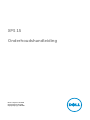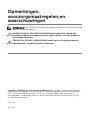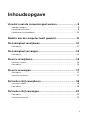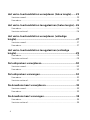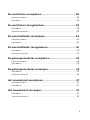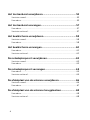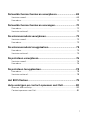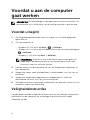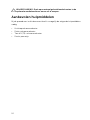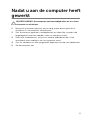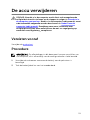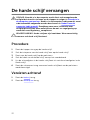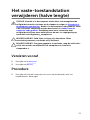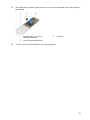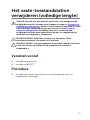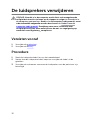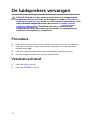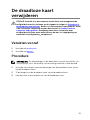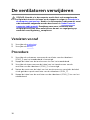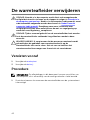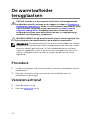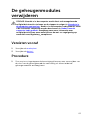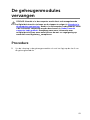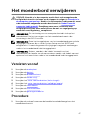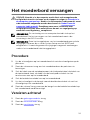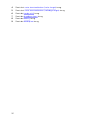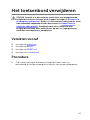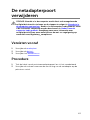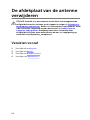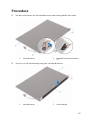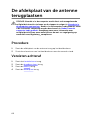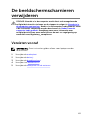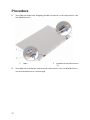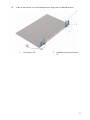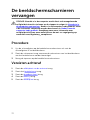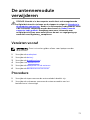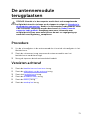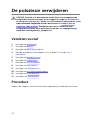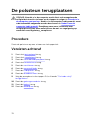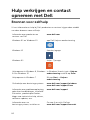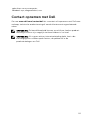XPS 15
Onderhoudshandleiding
Model computer: XPS 9550
Regelgevingsmodel: P56F
Regelgevingstype: P56F001

Opmerkingen,
voorzorgsmaatregelen,en
waarschuwingen
OPMERKING: Een OPMERKING duidt belangrijke informatie aan voor een beter
gebruik van de computer.
WAARSCHUWING: EEN WAARSCHUWING duidt potentiële schade aan
hardware of potentieel gegevensverlies aan en vertelt u hoe het probleem
kan worden vermeden.
GEVAAR: Een GEVAAR-KENNISGEVING duidt op een risico op schade aan
eigendommen, lichamelijk letsel of overlijden.
Copyright © 2015 Dell Inc. Alle rechten voorbehouden. Dit product wordt beschermd door
wetgeving op het gebied van auteursrecht en intellectueel eigendom binnen en buiten de VS.
Dell
™
en het Dell-logo zijn merken van Dell Inc. in de Verenigde Staten en/of andere
rechtsgebieden. Alle overige merken en namen in dit documenten kunnen merken zijn van
hun respectieve bedrijven.
2015–09
Ver. A00

Inhoudsopgave
Voordat u aan de computer gaat werken............................... 8
Voordat u begint ............................................................................................... 8
Veiligheidsinstructies......................................................................................... 8
Aanbevolen hulpmiddelen...............................................................................10
Nadat u aan de computer heeft gewerkt.............................. 11
De onderplaat verwijderen...................................................... 12
Procedure.........................................................................................................12
De onderplaat vervangen.........................................................14
Procedure.........................................................................................................14
De accu verwijderen..................................................................15
Vereisten vooraf............................................................................................... 15
Procedure.........................................................................................................15
De accu vervangen.................................................................... 17
Procedure......................................................................................................... 17
Vereisten achteraf............................................................................................ 17
De harde schijf verwijderen.....................................................18
Vereisten vooraf............................................................................................... 18
Procedure.........................................................................................................18
De harde schijf vervangen....................................................... 22
Procedure.........................................................................................................22
Vereisten achteraf............................................................................................22
3

Het vaste-toestandstation verwijderen (halve lengte).......23
Vereisten vooraf...............................................................................................23
Procedure.........................................................................................................23
Het vaste-toestandstation terugplaatsen (halve lengte)...26
Procedure........................................................................................................ 26
Vereisten achteraf............................................................................................26
Het vaste-toestandstation verwijderen (volledige
lengte)..........................................................................................27
Vereisten vooraf...............................................................................................27
Procedure.........................................................................................................27
Het vaste-toestandstation terugplaatsen (volledige
lengte)..........................................................................................29
Procedure........................................................................................................ 29
Vereisten achteraf............................................................................................29
De luidsprekers verwijderen....................................................30
Vereisten vooraf...............................................................................................30
Procedure........................................................................................................ 30
De luidsprekers vervangen...................................................... 32
Procedure.........................................................................................................32
Vereisten achteraf............................................................................................32
De draadloze kaart verwijderen..............................................33
Vereisten vooraf...............................................................................................33
Procedure.........................................................................................................33
De draadloze kaart vervangen................................................ 35
Procedure.........................................................................................................35
Vereisten achteraf............................................................................................35
4

De ventilatoren verwijderen....................................................36
Vereisten vooraf...............................................................................................36
Procedure........................................................................................................ 36
De ventilatoren terugplaatsen................................................39
Procedure........................................................................................................ 39
Vereisten achteraf............................................................................................39
De warmteafleider verwijderen..............................................40
Vereisten vooraf.............................................................................................. 40
Procedure........................................................................................................ 40
De warmteafleider terugplaatsen.......................................... 42
Procedure........................................................................................................ 42
Vereisten achteraf............................................................................................42
De geheugenmodules verwijderen........................................43
Vereisten vooraf...............................................................................................43
Procedure........................................................................................................ 43
De geheugenmodules vervangen.......................................... 45
Procedure........................................................................................................ 45
Vereisten achteraf............................................................................................46
Het moederbord verwijderen..................................................47
Vereisten vooraf...............................................................................................47
Procedure.........................................................................................................47
Het moederbord vervangen.................................................... 51
Procedure.........................................................................................................51
Vereisten achteraf............................................................................................ 51
5

Het toetsenbord verwijderen..................................................53
Vereisten vooraf...............................................................................................53
Procedure.........................................................................................................53
Het toetsenbord vervangen.....................................................57
Procedure.........................................................................................................57
Vereisten achteraf............................................................................................57
Het beeldscherm verwijderen.................................................58
Vereisten vooraf...............................................................................................58
Procedure........................................................................................................ 58
Het beeldscherm vervangen................................................... 62
Procedure........................................................................................................ 62
Vereisten achteraf............................................................................................62
De netadapterpoort verwijderen............................................63
Vereisten vooraf...............................................................................................63
Procedure........................................................................................................ 63
De netadapterpoort vervangen.............................................. 65
Procedure........................................................................................................ 65
Vereisten achteraf............................................................................................65
De afdekplaat van de antenne verwijderen..........................66
Vereisten vooraf...............................................................................................66
Procedure.........................................................................................................67
De afdekplaat van de antenne terugplaatsen......................68
Procedure........................................................................................................ 68
Vereisten achteraf............................................................................................68
6

De beeldschermscharnieren verwijderen.............................69
Vereisten vooraf...............................................................................................69
Procedure........................................................................................................ 70
De beeldschermscharnieren vervangen............................... 72
Procedure.........................................................................................................72
Vereisten achteraf............................................................................................72
De antennemodule verwijderen............................................. 73
Vereisten vooraf...............................................................................................73
Procedure.........................................................................................................73
De antennemodule terugplaatsen......................................... 75
Procedure.........................................................................................................75
Vereisten achteraf............................................................................................75
De polssteun verwijderen........................................................ 76
Vereisten vooraf...............................................................................................76
Procedure.........................................................................................................76
De polssteun terugplaatsen.....................................................78
Procedure.........................................................................................................78
Vereisten achteraf............................................................................................78
Het BIOS flashen........................................................................79
Hulp verkrijgen en contact opnemen met Dell...................80
Bronnen voor zelfhulp.................................................................................... 80
Contact opnemen met Dell.............................................................................81
7

Voordat u aan de computer
gaat werken
OPMERKING: De afbeeldingen in dit document kunnen verschillen van
uw computer; dit is afhankelijk van de configuratie die u hebt besteld.
Voordat u begint
1 Sla alle geopende bestanden op en sluit deze, en sluit alle geopende
applicaties af.
2 Sluit de computer af.
– Windows 10: klik of tik op Start → → Afsluiten.
– Windows 8.1: klik of tik op het Start-scherm op het stroompictogram
→ Afsluiten.
– Windows 7: klik of tik op Start → Afsluiten.
OPMERKING: Wanneer u een ander besturingssysteem gebruikt,
raadpleegt u de documentatie van uw besturingssysteem voor
instructies voor het afsluiten hiervan.
3 Haal de stekker van de computer en van alle aangesloten apparaten uit
het stopcontact.
4 Koppel alle kabels zoals telefoonkabels, netwerkkabels, enz. los van uw
computer.
5 Koppel alle aangesloten apparaten en randapparatuur, zoals het
toetsenbord, de muis, enz. los van uw computer.
6 Verwijder eventueel aanwezige mediakaarten en optische stations uit uw
computer, indien van toepassing.
Veiligheidsinstructies
Volg de onderstaande veiligheidsrichtlijnen om uw persoonlijke veiligheid te
garanderen en de computer en werkomgeving te beschermen tegen
mogelijke schade.
8

GEVAAR: Lees de veiligheidsinstructies die bij de computer zijn
geleverd alvorens u werkzaamheden binnen de computer uitvoert.
Raadpleeg voor meer informatie over veiligheidsrichtlijnen onze
webpagina over wet- en regelgeving op www.dell.com/
regulatory_compliance.
GEVAAR: Koppel alle voedingsbronnen los voordat u de
computerbehuizing of -panelen opent. Zodra u klaar bent met de
werkzaamheden binnen de computer, plaatst u de behuizing en alle
panelen en schroeven terug voordat u de computer weer aansluit op
de voedingsbron.
WAARSCHUWING: Zorg ervoor dat het werkoppervlak plat en schoon
is om schade aan de computer te voorkomen.
WAARSCHUWING: Pak de componenten en kaarten bij de rand vast en
kom niet aan pinnetjes en contactpunten om beschadigingen te
voorkomen.
WAARSCHUWING: U mag alleen problemen oplossen en reparaties
uitvoeren na goedkeuring of op aanwijzing van het team van Dell voor
technische assistentie. Schade als gevolg van werkzaamheden die niet
door Dell zijn goedgekeurd, wordt niet gedekt door uw garantie.
Raadpleeg de veiligheidsinstructies die bij uw product zijn
meegeleverd of kijk op www.dell.com/regulatory_compliance.
WAARSCHUWING: Raak onderdelen pas aan nadat u zich hebt geaard
door een ongeverfd metalen oppervlak van de behuizing aan te raken,
zoals het metaal rondom de openingen voor de kaarten aan de
achterkant van de computer. Raak tijdens het werken aan uw
computer af en toe een ongeverfd metalen oppervlak aan om
eventuele statische elektriciteit, die schadelijk kan zijn voor interne
componenten, te ontladen.
WAARSCHUWING: Verwijder kabels door aan de stekker of aan de
kabelontlastingslus te trekken en niet aan de kabel zelf. Sommige
kabels hebben aansluitingen met vergrendelingslipjes of
duimschroeven die u moet ontgrendelen voordat u de kabel
loskoppelt. Houd kabels bij het loskoppelen uitgelijnd om te
voorkomen dat aansluitpinnetjes verbuigen. Zorg er bij het aansluiten
van kabels voor dat de aansluitingen en poorten de juiste richting
hebben en correct zijn uitgelijnd.
9

WAARSCHUWING: Druk op eventueel geïnstalleerde kaarten in de
optionele mediakaartlezer om ze uit te werpen.
Aanbevolen hulpmiddelen
Bij de procedures in dit document heeft u mogelijk de volgende hulpmiddelen
nodig:
• Kruiskopschroevendraaier
• Platte schroevendraaier
• Torx #5 (T5)-schroevendraaier
• Plastic pennetje
10

Nadat u aan de computer heeft
gewerkt
WAARSCHUWING: Uw computer kan beschadigd raken als u er losse
schroeven in achterlaat.
1 Breng alle schroeven opnieuw aan en zorg ervoor dat er geen losse
schroeven in uw computer achterblijven.
2 Sluit alle externe apparaten, randapparaten en kabels die u eerder had
losgekoppeld, weer aan voordat u aan uw computer werkt.
3 Plaats alle mediakaarten, schijven en andere onderdelen die u had
verwijderd, weer voordat u aan uw computer werkt.
4 Sluit uw computer en alle aangesloten apparaten aan op het stopcontact.
5 Zet de computer aan.
11

De onderplaat verwijderen
GEVAAR: Voordat u in de computer werkt dient u de meegeleverde
veiligheidsinstructies te lezen en de stappen te volgen in Voordat u in
de computer gaat werken. Nadat u in de computer hebt gewerkt, moet
u de instructies volgen die worden beschreven in Nadat u aan de
computer hebt gewerkt. Raadpleeg voor meer informatie over
veiligheidsrichtlijnen onze website over de wet- en regelgeving op
www.dell.com/regulatory_compliance.
Procedure
1 Klap het beeldscherm dicht en draai de computer om.
2 Keer de systeembadge om en plaats deze op de onderplaat.
3 Verwijder de schroeven waarmee de onderplaat aan de polssteun vastzit.
1 onderplaat 2 systeembadge
3 schroeven (12)
12

4 Maak met uw vingertoppen voorzichtig de onderplaat los van de
polssteun.
1 onderplaat
13

De onderplaat vervangen
GEVAAR: Voordat u in de computer werkt dient u de meegeleverde
veiligheidsinstructies te lezen en de stappen te volgen in Voordat u in
de computer gaat werken. Nadat u in de computer hebt gewerkt, moet
u de instructies volgen die worden beschreven in Nadat u aan de
computer hebt gewerkt. Raadpleeg voor meer informatie over
veiligheidsrichtlijnen onze website over de wet- en regelgeving op
www.dell.com/regulatory_compliance.
Procedure
1 Plaats de onderplaat op de polssteun en klik de onderplaat vast.
2 Plaats de schroeven terug waarmee de onderplaat aan de polssteun
vastzit.
3 Keer de systeembadge om en klik deze vast.
4 Zet de computer ondersteboven.
14

De accu verwijderen
GEVAAR: Voordat u in de computer werkt dient u de meegeleverde
veiligheidsinstructies te lezen en de stappen te volgen in Voordat u in
de computer gaat werken. Nadat u in de computer hebt gewerkt, moet
u de instructies volgen die worden beschreven in Nadat u aan de
computer hebt gewerkt. Raadpleeg voor meer informatie over
veiligheidsrichtlijnen onze website over de wet- en regelgeving op
www.dell.com/regulatory_compliance.
Vereisten vooraf
Verwijder de onderplaat.
Procedure
OPMERKING: De afbeeldingen in dit document kunnen verschillen van
uw computer; dit is afhankelijk van de configuratie die u hebt besteld.
1 Verwijder de schroeven waarmee de batterij aan de polssteun is
bevestigd.
2 Trek de batterijkabel los van het moederbord.
15

3 Til de batterij uit het polssteungedeelte.
1 batterijkabel 2 schroeven (4)
3 batterij 4 polssteun
4 Keer de computer ondersteboven, open het beeldscherm en houd de
stroomknop ca. vijf seconden ingedrukt om het moederbord te aarden.
16

De accu vervangen
GEVAAR: Voordat u in de computer werkt dient u de meegeleverde
veiligheidsinstructies te lezen en de stappen te volgen in Voordat u in
de computer gaat werken. Nadat u in de computer hebt gewerkt, moet
u de instructies volgen die worden beschreven in Nadat u aan de
computer hebt gewerkt. Raadpleeg voor meer informatie over
veiligheidsrichtlijnen onze website over de wet- en regelgeving op
www.dell.com/regulatory_compliance.
Procedure
1 Lijn de schroefgaten op de batterij uit met de schroefgaten op de
polssteun.
2 Plaats de schroeven terug waarmee de batterij aan de polssteun is
bevestigd.
3 Sluit de batterijkabel aan op het moederbord.
Vereisten achteraf
Plaats de onderplaat terug.
17

De harde schijf verwijderen
GEVAAR: Voordat u in de computer werkt dient u de meegeleverde
veiligheidsinstructies te lezen en de stappen te volgen in Voordat u in
de computer gaat werken. Nadat u in de computer hebt gewerkt, moet
u de instructies volgen die worden beschreven in Nadat u aan de
computer hebt gewerkt. Raadpleeg voor meer informatie over
veiligheidsrichtlijnen onze website over de wet- en regelgeving op
www.dell.com/regulatory_compliance.
WAARSCHUWING: Harde schijven zijn kwetsbaar. Wees voorzichtig
wanneer u de hard schijf hanteert.
WAARSCHUWING: Om geen gegevens te verliezen, mag de harde
schijf niet worden verwijderd als de computer aan staat of in
slaapmodus is.
Vereisten vooraf
1 Verwijder de onderplaat.
2 Verwijder de batterij.
Procedure
1 Verwijder de schroeven waarmee de harde schijf aan de polssteun is
bevestigd.
18

2 Til de harde-schijfkooi van de harde schijf af.
1 schroeven (4) 2 harde-schijfkooi
3 harde schijf
3 Gebruik het treklipje om de kabel van de harde schijf los te koppelen van
het moederbord.
19

4 Til de harde schijf uit de polssteun.
1 treklipje 2 harde schijf
20

5 Koppel de interposer van de harde schijf los van de harde schijf.
1 harde schijf 2 interposer van de harde
schijf
6 Verwijder de kappen van de harde schijf.
1 kappen van de harde schijf
(2)
2 harde schijf
21

De harde schijf vervangen
GEVAAR: Voordat u in de computer werkt dient u de meegeleverde
veiligheidsinstructies te lezen en de stappen te volgen in Voordat u in
de computer gaat werken. Nadat u in de computer hebt gewerkt, moet
u de instructies volgen die worden beschreven in Nadat u aan de
computer hebt gewerkt. Raadpleeg voor meer informatie over
veiligheidsrichtlijnen onze website over de wet- en regelgeving op
www.dell.com/regulatory_compliance.
WAARSCHUWING: Harde schijven zijn kwetsbaar. Wees voorzichtig
wanneer u de hard schijf hanteert.
Procedure
1 Plaats de kappen terug op de harde schijf.
2 Sluit de interposer van de harde schijf aan op de harde schijf.
3 Plaats van de harde schijf op de polssteun.
4 Sluit de kabel van de harde schijf aan op het moederbord.
5 Lijn de schroefgaten in de harde-schijfkooi uit met de schroefgaten in de
harde schijf.
6 Plaats de schroeven terug waarmee harde-schijfkooi aan de polssteun
wordt bevestigd.
Vereisten achteraf
1 Plaats de batterij terug.
2 Plaats de onderplaat terug.
22

Het vaste-toestandstation
verwijderen (halve lengte)
GEVAAR: Voordat u in de computer werkt dient u de meegeleverde
veiligheidsinstructies te lezen en de stappen te volgen in Voordat u in
de computer gaat werken. Nadat u in de computer hebt gewerkt, moet
u de instructies volgen die worden beschreven in Nadat u aan de
computer hebt gewerkt. Raadpleeg voor meer informatie over
veiligheidsrichtlijnen onze website over de wet- en regelgeving op
www.dell.com/regulatory_compliance.
WAARSCHUWING: Solid State-schijven zijn kwetsbaar. Wees
voorzichtig wanneer u de harde schijf hanteert.
WAARSCHUWING: Om geen gegevens te verliezen, mag de solid state-
schijf niet worden verwijderd als de computer aan staat of in
slaapmodus is.
Vereisten vooraf
1 Verwijder de onderplaat.
2 Verwijder de batterij.
Procedure
1 Verwijder de schroef waarmee het vaste-toestandstation aan het
moederbord is bevestigd.
23

2 Til het vaste-toestandstation omhoog en schuif hem van het
moederbord.
1 schroef 2 vaste-toestandstation
3 sleuf voor vaste-
toestandstation
4 moederbord
24

3 Verwijder de schroef waarmee het vaste-toestandstation aan de beugel is
bevestigd.
1 beugel van het vaste-
toestandstation
2 schroef
3 vaste-toestandstation
4 Til het vaste-toestandstation van de beugel af.
25

Het vaste-toestandstation
terugplaatsen (halve lengte)
GEVAAR: Voordat u in de computer werkt dient u de meegeleverde
veiligheidsinstructies te lezen en de stappen te volgen in Voordat u in
de computer gaat werken. Nadat u in de computer hebt gewerkt, moet
u de instructies volgen die worden beschreven in Nadat u aan de
computer hebt gewerkt. Raadpleeg voor meer informatie over
veiligheidsrichtlijnen onze website over de wet- en regelgeving op
www.dell.com/regulatory_compliance.
WAARSCHUWING: Solid State-schijven zijn kwetsbaar. Wees
voorzichtig wanneer u de harde schijf hanteert.
Procedure
1 Lijn het schroefgat in de beugel van het vaste-toestandstation uit met het
schroefgat op het vaste-toestandstation.
2 Plaats de schroef terug waarmee het vaste-toestandstation aan de beugel
wordt bevestigd.
3 Lijn de inkepingen op het vaste-toestandstation uit met de lipjes in de
sleuf van het vaste-toestandstation.
4 Schuif het vaste-toestandstation onder een hoek in de sleuf van het
vaste-toestandstation.
5 Druk het andere uiteinde van het vaste-toestandstation omlaag en plaats
de schroef terug waarmee het vaste-toestandstation aan het
moederbord wordt bevestigd.
Vereisten achteraf
1 Plaats de batterij terug.
2 Plaats de onderplaat terug.
26

Het vaste-toestandstation
verwijderen (volledige lengte)
GEVAAR: Voordat u in de computer werkt dient u de meegeleverde
veiligheidsinstructies te lezen en de stappen te volgen in Voordat u in
de computer gaat werken. Nadat u in de computer hebt gewerkt, moet
u de instructies volgen die worden beschreven in Nadat u aan de
computer hebt gewerkt. Raadpleeg voor meer informatie over
veiligheidsrichtlijnen onze website over de wet- en regelgeving op
www.dell.com/regulatory_compliance.
WAARSCHUWING: Solid State-schijven zijn kwetsbaar. Wees
voorzichtig wanneer u de harde schijf hanteert.
WAARSCHUWING: Om geen gegevens te verliezen, mag de solid state-
schijf niet worden verwijderd als de computer aan staat of in
slaapmodus is.
Vereisten vooraf
1 Verwijder de onderplaat.
2 Verwijder de batterij.
Procedure
1 Verwijder de schroef waarmee het vaste-toestandstation aan het
moederbord is bevestigd.
27

2 Til het vaste-toestandstation omhoog en schuif hem van het
moederbord.
1 schroef 2 thermische mat
3 sleuf voor vaste-
toestandstation
4 vaste-toestandstation
3 Verwijder de thermische mat van het vaste-toestandstation.
1 thermische mat 2 vaste-toestandstation
28

Het vaste-toestandstation
terugplaatsen (volledige
lengte)
GEVAAR: Voordat u in de computer werkt dient u de meegeleverde
veiligheidsinstructies te lezen en de stappen te volgen in Voordat u in
de computer gaat werken. Nadat u in de computer hebt gewerkt, moet
u de instructies volgen die worden beschreven in Nadat u aan de
computer hebt gewerkt. Raadpleeg voor meer informatie over
veiligheidsrichtlijnen onze website over de wet- en regelgeving op
www.dell.com/regulatory_compliance.
WAARSCHUWING: Solid State-schijven zijn kwetsbaar. Wees
voorzichtig wanneer u de harde schijf hanteert.
Procedure
1 Bevestig de thermische mat aan het vaste-toestandstation.
2 Schuif het vaste-toestandstation onder een hoek in de sleuf van het
vaste-toestandstation.
3 Druk het andere uiteinde van het vaste-toestandstation omlaag en plaats
de schroef terug waarmee het vaste-toestandstation aan het
moederbord wordt bevestigd.
Vereisten achteraf
1 Plaats de batterij terug.
2 Plaats de onderplaat terug.
29

De luidsprekers verwijderen
GEVAAR: Voordat u in de computer werkt dient u de meegeleverde
veiligheidsinstructies te lezen en de stappen te volgen in Voordat u in
de computer gaat werken. Nadat u in de computer hebt gewerkt, moet
u de instructies volgen die worden beschreven in Nadat u aan de
computer hebt gewerkt. Raadpleeg voor meer informatie over
veiligheidsrichtlijnen onze website over de wet- en regelgeving op
www.dell.com/regulatory_compliance.
Vereisten vooraf
1 Verwijder de onderplaat.
2 Verwijder de batterij.
Procedure
1 Maak de luidsprekerkabel los van het moederbord.
2 Noteer hoe de luidsprekerkabel loopt en verwijder de kabel uit de
geleiders.
3 Verwijder de schroeven waarmee de luidsprekers aan de polssteun zijn
bevestigd.
30

4 Til de luidsprekers samen met de luidsprekerkabel uit de polssteun.
1 luidsprekerkabel 2 schroeven (4)
3 luidsprekers (2) 4 polssteun
31

De luidsprekers vervangen
GEVAAR: Voordat u in de computer werkt dient u de meegeleverde
veiligheidsinstructies te lezen en de stappen te volgen in Voordat u in
de computer gaat werken. Nadat u in de computer hebt gewerkt, moet
u de instructies volgen die worden beschreven in Nadat u aan de
computer hebt gewerkt. Raadpleeg voor meer informatie over
veiligheidsrichtlijnen onze website over de wet- en regelgeving op
www.dell.com/regulatory_compliance.
Procedure
1 Gebruik de uitlijnpunten om de luidsprekers op de polssteun te plaatsen.
2 Plaats de schroeven terug waarmee de luidsprekers aan de polssteun
worden bevestigd.
3 Leid de luidsprekerkabels door de kabelgeleiders op de polssteun.
4 Sluit de luidsprekerkabel aan op het moederbord.
Vereisten achteraf
1 Plaats de batterij terug.
2 Plaats de onderplaat terug.
32

De draadloze kaart
verwijderen
GEVAAR: Voordat u in de computer werkt dient u de meegeleverde
veiligheidsinstructies te lezen en de stappen te volgen in Voordat u in
de computer gaat werken. Nadat u in de computer hebt gewerkt, moet
u de instructies volgen die worden beschreven in Nadat u aan de
computer hebt gewerkt. Raadpleeg voor meer informatie over
veiligheidsrichtlijnen onze website over de wet- en regelgeving op
www.dell.com/regulatory_compliance.
Vereisten vooraf
1 Verwijder de onderplaat.
2 Verwijder de batterij.
Procedure
OPMERKING: De afbeeldingen in dit document kunnen verschillen van
uw computer; dit is afhankelijk van de configuratie die u hebt besteld.
1 Verwijder de schroef waarmee de beugel van de draadloze kaart vastzit
aan de draadloze kaart.
2 Til de beugel van de draadloze kaart van de draadloze kaart.
3 Haal de twee antennekabels los van de draadloze kaart.
33

4 Schuif de draadloze kaart uit de sleuf van de draadloze kaart.
1 schroef 2 beugel van de draadloze
kaart
3 draadloze kaart 4 antennekabels (3)
34

De draadloze kaart vervangen
GEVAAR: Voordat u in de computer werkt dient u de meegeleverde
veiligheidsinstructies te lezen en de stappen te volgen in Voordat u in
de computer gaat werken. Nadat u in de computer hebt gewerkt, moet
u de instructies volgen die worden beschreven in Nadat u aan de
computer hebt gewerkt. Raadpleeg voor meer informatie over
veiligheidsrichtlijnen onze website over de wet- en regelgeving op
www.dell.com/regulatory_compliance.
Procedure
WAARSCHUWING: Plaats geen kabels onder de draadloze kaart om
beschadigingen aan de kaart te voorkomen.
1 Lijn de inkeping op de draadloze kaart uit met het lipje op de sleuf voor
de draadloze kaart. Schuif de kaart in de sleuf.
2 Sluit de antennekabels aan op de draadloze kaart. De volgende tabel
toont een kleurenschema voor antennekabels voor de draadloze kaart
die door uw computer wordt ondersteund.
Connectoren op de
draadloze kaart
Kleur van de antennekabel
Hoofd (witte driehoek) Wit
Hulp (zwarte driehoek) Zwart
Meerdere ingangen,
meerdere uitgangen (grijze
driehoek)
Grijs (optioneel)
3 Lijn het schroefgat in de bracket van de draadloze kaart uit met het
schroefgat in de draadloze kaart.
4 Plaats de schroef terug waarmee de beugel van de draadloze kaart vastzit
aan de draadloze kaart.
Vereisten achteraf
1 Plaats de batterij terug.
2 Plaats de onderplaat terug.
35

De ventilatoren verwijderen
GEVAAR: Voordat u in de computer werkt dient u de meegeleverde
veiligheidsinstructies te lezen en de stappen te volgen in Voordat u in
de computer gaat werken. Nadat u in de computer hebt gewerkt, moet
u de instructies volgen die worden beschreven in Nadat u aan de
computer hebt gewerkt. Raadpleeg voor meer informatie over
veiligheidsrichtlijnen onze website over de wet- en regelgeving op
www.dell.com/regulatory_compliance.
Vereisten vooraf
1 Verwijder de onderplaat.
2 Verwijder de batterij.
Procedure
1 Verwijder de schroeven waarmee de ventilator van de videokaart
(JFAN_2) aan het moederbord is bevestigd.
2 Koppel de kabel van de touchscreen los van het moederbord.
3 Verwijder de tape waarmee de kabel van het touchscreen aan de
ventilator van de videokaart (JFAN_2) is bevestigd.
4 Noteer de route van de kabel van het touchscreen en verwijder de kabel
uit de geleiders op de ventilator van de videokaart (JFAN_2).
5 Koppel de kabel van de ventilator van de videokaart (JFAN_2) los van het
moederbord.
36

6 Til de ventilator van de videokaart (JFAN_2) weg van de polssteun.
1 geleider 2 kabel van het
touchscherm (optioneel)
3 tape 4 ventilatorkabel
5 ventilator van de videokaart
(JFAN_2)
6 schroeven (2)
7 Verwijder de schroeven waarmee de ventilator van de videokaart
(JFAN_1) aan het moederbord is bevestigd.
8 Noteer hoe de beeldschermkabel loopt en verwijder de kabel van de
processorventilator (JFAN_1).
9 Koppel de kabel van de processorventilator (JFAN_1) los van het
moederbord.
37

10 Til de processorventilator (JFAN_1) weg van de polssteun.
1 geleider 2 beeldschermkabel
3 ventilatorkabel 4 processorventilator
(JFAN_1)
5 schroeven (2)
38

De ventilatoren terugplaatsen
GEVAAR: Voordat u in de computer werkt dient u de meegeleverde
veiligheidsinstructies te lezen en de stappen te volgen in Voordat u in
de computer gaat werken. Nadat u in de computer hebt gewerkt, moet
u de instructies volgen die worden beschreven in Nadat u aan de
computer hebt gewerkt. Raadpleeg voor meer informatie over
veiligheidsrichtlijnen onze website over de wet- en regelgeving op
www.dell.com/regulatory_compliance.
Procedure
1 Lijn de schroefgaten op de processorventilator (JFAN_1) uit met de
schroefgaten op de polssteun.
2 Sluit de kabel van de processorventilator (JFAN_1) aan op het
moederbord.
3 Leid de beeldschermkabel door de geleiders op de processorventilator
(JFAN_1).
4 Plaats de schroeven terug waarmee de processorventilator (JFAN_1) aan
het moederbord is bevestigd.
5 Lijn de schroefgaten op de ventilator van de videokaart (JFAN_2) uit met
de schroefgaten op de polssteun.
6 Sluit de kabel van de ventilator van de videokaart (JFAN_2) aan op het
moederbord.
7 Leid de kabel van het touchscreen door de geleiders op de ventilator van
de videokaart (JFAN_2).
8 Bevestig de tape waarmee de kabel van het touchscreen aan de ventilator
van de videokaart (JFAN_2) wordt bevestigd.
9 Sluit de beeldschermkabel aan op het moederbord.
10 Plaats de schroeven terug waarmee de ventilator van de videokaart
(JFAN_2) aan het moederbord wordt bevestigd.
Vereisten achteraf
1 Plaats de batterij terug.
2 Plaats de onderplaat terug.
39

De warmteafleider verwijderen
GEVAAR: Voordat u in de computer werkt dient u de meegeleverde
veiligheidsinstructies te lezen en de stappen te volgen in Voordat u in
de computer gaat werken. Nadat u in de computer hebt gewerkt, moet
u de instructies volgen die worden beschreven in Nadat u aan de
computer hebt gewerkt. Raadpleeg voor meer informatie over
veiligheidsrichtlijnen onze website over de wet- en regelgeving op
www.dell.com/regulatory_compliance.
GEVAAR: Tijdens normaal gebruik kan de warmteafleider heet worden.
Laat de warmteafleider voldoende lang afkoelen voordat u deze
aanraakt.
WAARSCHUWING: U zorgt ervoor dat de processor maximaal wordt
gekoeld door de gebieden voor warmteoverdracht op de
warmteafleider niet aan te raken. Het vet van uw huid kan het
warmteoverdrachtvermogen van thermisch vet verminderen.
Vereisten vooraf
1 Verwijder de onderplaat.
2 Verwijder de batterij.
Procedure
OPMERKING: De afbeeldingen in dit document kunnen verschillen van
uw computer; dit is afhankelijk van de configuratie die u hebt besteld.
1 Draai de schroeven los waarmee de warmteafleider aan de systeemkaart
is bevestigd.
40

2 Til de warmteafvoer van het moederbord.
1 warmteafleider 2 schroeven (6)
41

De warmteafleider
terugplaatsen
GEVAAR: Voordat u in de computer werkt dient u de meegeleverde
veiligheidsinstructies te lezen en de stappen te volgen in Voordat u in
de computer gaat werken. Nadat u in de computer hebt gewerkt, moet
u de instructies volgen die worden beschreven in Nadat u aan de
computer hebt gewerkt. Raadpleeg voor meer informatie over
veiligheidsrichtlijnen onze website over de wet- en regelgeving op
www.dell.com/regulatory_compliance.
WAARSCHUWING: Als de warmteafleider onjuist wordt uitgelijnd, kan
dit schade aan het moederbord en de processor veroorzaken.
OPMERKING: Het oorspronkelijke thermische smeermiddel kan worden
hergebruikt als het oorspronkelijke moederbord en de ventilator samen
opnieuw worden geïnstalleerd. Als het moederbord of de ventilator
wordt teruggeplaatst, moet u de thermische mat gebruiken die in het
pakket is meegeleverd om ervoor te zorgen dat de warmte wordt
afgevoerd.
Procedure
1 Lijn de schroefgaten in de warmteafvoer uit met de schroefgaten op het
moederbord.
2 Plaats de schroeven terug waarmee de warmteafleider aan het
moederbord is bevestigd.
Vereisten achteraf
1 Plaats de batterij terug.
2 Plaats de onderplaat terug.
42

De geheugenmodules
verwijderen
GEVAAR: Voordat u in de computer werkt dient u de meegeleverde
veiligheidsinstructies te lezen en de stappen te volgen in Voordat u in
de computer gaat werken. Nadat u in de computer hebt gewerkt, moet
u de instructies volgen die worden beschreven in Nadat u aan de
computer hebt gewerkt. Raadpleeg voor meer informatie over
veiligheidsrichtlijnen onze website over de wet- en regelgeving op
www.dell.com/regulatory_compliance.
Vereisten vooraf
1 Verwijder de onderplaat.
2 Verwijder de batterij.
Procedure
1 Duw met uw vingertoppen de bevestigingsklemmen aan weerszijden van
de sleuf van de geheugenmodule voorzichtig uit elkaar totdat de
geheugenmodule omhoog komt.
43

2 Verwijder de geheugenmodule uit de sleuf.
1 geheugenmodule 2 borgklemmetjes (2)
3 sleuf geheugenmodule
44

De geheugenmodules
vervangen
GEVAAR: Voordat u in de computer werkt dient u de meegeleverde
veiligheidsinstructies te lezen en de stappen te volgen in Voordat u in
de computer gaat werken. Nadat u in de computer hebt gewerkt, moet
u de instructies volgen die worden beschreven in Nadat u aan de
computer hebt gewerkt. Raadpleeg voor meer informatie over
veiligheidsrichtlijnen onze website over de wet- en regelgeving op
www.dell.com/regulatory_compliance.
Procedure
1 Lijn de inkeping in de geheugenmodule uit met het lipje op de sleuf van
de geheugenmodule.
45

2 Schuif de geheugenmodule stevig onder een hoek in de sleuf en druk de
geheugenmodule voorzichtig naar beneden totdat deze vastklikt.
OPMERKING: Als u geen klik hoort, verwijdert u de
geheugenmodule en plaatst u deze nogmaals.
1 geheugenmodule 2 inkeping
3 lipje 4 sleuf geheugenmodule
5 borgklemmen
Vereisten achteraf
1 Plaats de batterij terug.
2 Plaats de onderplaat terug.
46

Het moederbord verwijderen
GEVAAR: Voordat u in de computer werkt dient u de meegeleverde
veiligheidsinstructies te lezen en de stappen te volgen in Voordat u in
de computer gaat werken. Nadat u in de computer hebt gewerkt, moet
u de instructies volgen die worden beschreven in Nadat u aan de
computer hebt gewerkt. Raadpleeg voor meer informatie over
veiligheidsrichtlijnen onze website over de wet- en regelgeving op
www.dell.com/regulatory_compliance.
OPMERKING: De servicetag van uw computer bevindt zich op het
moederbord. Na het vervangen van het moederbord moet u de
servicetag in het BIOS invullen.
OPMERKING: Door het terugplaatsen van het moederbord gaan enkele
wijzigingen verloren die u via de System Setup aan het BIOS heeft
aangebracht. U moet de gewenste wijzigingen nogmaals aanbrengen
nadat u het moederbord hebt teruggeplaatst.
OPMERKING: Noteer, voordat u de kabels losmaakt van het
moederbord, de locatie van de connectoren zodat u de kabels correct
opnieuw kunt aansluiten nadat u het moederbord hebt teruggeplaatst.
Vereisten vooraf
1 Verwijder de onderplaat.
2 Verwijder de batterij.
3 Verwijder de draadloze kaart.
4 Verwijder de harde schijf.
5 Verwijder het vaste-toestandstation (halve lengte).
6 Verwijder het vaste-toestandstation (volledige lengte).
7 Verwijder de ventilatoren.
8 Verwijder de warmteafleider.
9 Verwijder de geheugenmodules.
Procedure
1 Verwijder de schroef waarmee de beeldschermkabelbeugel aan het
moederbord vastzit.
47

2 Til de beugel van het vaste-toestandstation op voor toegang tot de kabel
van het beeldscherm.
3 Haal de luidsprekerkabel los van het moederbord.
1 bracket van de
beeldschermkabel
2 schroef
3 beeldschermkabel
48

4 Koppel de kabel voor de netadapterpoort, de luidsprekerkabel, de kabel
van de toetsenbordkaart, de kabel van de touchpad en kabel van het
touchscreen los van het moederbord.
1 kabel voor netadapterpoort 2 luidsprekerkabel
3 kabel van de
toetsenbordkaart
4 touchpadkabel
5 kabel van het touchscherm
(optioneel)
5 Verwijder de schroeven waarmee het moederbord is bevestigd aan het
polssteun.
49

6 Til het moederbord op van het polssteun.
1 moederbord 2 schroeven (5)
3 polssteun
50

Het moederbord vervangen
GEVAAR: Voordat u in de computer werkt dient u de meegeleverde
veiligheidsinstructies te lezen en de stappen te volgen in Voordat u in
de computer gaat werken. Nadat u in de computer hebt gewerkt, moet
u de instructies volgen die worden beschreven in Nadat u aan de
computer hebt gewerkt. Raadpleeg voor meer informatie over
veiligheidsrichtlijnen onze website over de wet- en regelgeving op
www.dell.com/regulatory_compliance.
OPMERKING: De servicetag van uw computer bevindt zich op het
moederbord. Na het vervangen van het moederbord moet u de
servicetag in het BIOS invullen.
OPMERKING: Door het terugplaatsen van het moederbord gaan enkele
wijzigingen verloren die u via de System Setup aan het BIOS heeft
aangebracht. U moet de gewenste wijzigingen nogmaals aanbrengen
nadat u het moederbord hebt teruggeplaatst.
Procedure
1 Lijn de schroefgaten op het moederbord uit met de schroefgaten op de
polssteun.
2 Plaats de schroeven terug om het moederbord aan de polssteun te
bevestigen.
3 Sluit de kabel voor de netadapterpoort, de luidsprekerkabel, de kabel van
de toetsenbord-kaart, de kabel van de touchpad en kabel van het
touchscreen aan op het moederbord.
4 Sluit de beeldschermkabel aan op het moederbord.
5 Lijn het schroefgat in de beugel voor de beeldschermkabel uit met het
schroefgat op het moederbord.
6 Plaats de schroef terug waarmee de beugel van de beeldschermkabel op
het moederbord wordt bevestigd.
Vereisten achteraf
1 Plaats de geheugenmodules terug.
2 Plaats de warmteafleider terug.
3 Plaats de ventilatoren terug.
51

Het toetsenbord verwijderen
GEVAAR: Voordat u in de computer werkt dient u de meegeleverde
veiligheidsinstructies te lezen en de stappen te volgen in Voordat u in
de computer gaat werken. Nadat u in de computer hebt gewerkt, moet
u de instructies volgen die worden beschreven in Nadat u aan de
computer hebt gewerkt. Raadpleeg voor meer informatie over
veiligheidsrichtlijnen onze website over de wet- en regelgeving op
www.dell.com/regulatory_compliance.
Vereisten vooraf
1 Verwijder de onderplaat.
2 Verwijder de batterij.
3 Verwijder de harde schijf.
4 Verwijder het moederbord.
Procedure
1 Til de vergrendelingen omhoog en koppel de kabels voor het
toetsenbord en de toetsenbordverlichting los van de toetsenbordkaart.
53

2 Verwijder de Mylar om toegang te krijgen tot de schroeven waarmee het
toetsenbord aan de polssteun is bevestigd.
1 Mylar 2 toetsenbordkabel
3 vergrendeling (2) 4 kabel voor
toetsenbordverlichting
3 Verwijder de schroeven waarmee het toetsenbord aan de polssteun is
bevestigd.
54

4 Til het toetsenbord van het polssteungedeelte.
1 schroeven (31) 2 toetsenbord
3 polssteun
55

5 Trek de Mylar van het toetsenbord.
1 mylar 2 toetsenbord
1 toetsenbord
56

Het toetsenbord vervangen
GEVAAR: Voordat u in de computer werkt dient u de meegeleverde
veiligheidsinstructies te lezen en de stappen te volgen in Voordat u in
de computer gaat werken. Nadat u in de computer hebt gewerkt, moet
u de instructies volgen die worden beschreven in Nadat u aan de
computer hebt gewerkt. Raadpleeg voor meer informatie over
veiligheidsrichtlijnen onze website over de wet- en regelgeving op
www.dell.com/regulatory_compliance.
Procedure
1 Breng de Mylar aan op het toetsenbord.
2 Lijn de schroefgaten op het toetsenbord uit met de schroefgaten op de
polssteun.
3 Plaats de schroeven terug waarmee het toetsenbord aan de polssteun is
bevestigd.
4 Breng de Mylar aan over de schroeven waarmee het toetsenbord aan de
polssteun is bevestigd.
5 Sluit de toetsenbordkabel en de kabel van de toetsenbordverlichting aan
op de toetsenbordkaart.
Vereisten achteraf
1 Plaats het moederbord terug.
2 Plaats de harde schijf terug.
3 Plaats de batterij terug.
4 Plaats de onderplaat terug.
57

Het beeldscherm verwijderen
GEVAAR: Voordat u in de computer werkt dient u de meegeleverde
veiligheidsinstructies te lezen en de stappen te volgen in Voordat u in
de computer gaat werken. Nadat u in de computer hebt gewerkt, moet
u de instructies volgen die worden beschreven in Nadat u aan de
computer hebt gewerkt. Raadpleeg voor meer informatie over
veiligheidsrichtlijnen onze website over de wet- en regelgeving op
www.dell.com/regulatory_compliance.
Vereisten vooraf
1 Verwijder de onderplaat.
2 Verwijder de batterij.
3 Verwijder de draadloze kaart.
Procedure
1 Verwijder de schroef waarmee de beeldschermkabelbeugel aan het
moederbord vastzit.
2 Koppel de kabels van het touchpaneel en van het beeldscherm los van
het moederbord.
58

3 Verwijder de tape en verwijder de kabel van het touchscreen uit de
geleiders op de ventilator.
1 kabel van het touchscherm
(optioneel)
2 tape
3 bracket van de
beeldschermkabel
4 schroef
5 beeldschermkabel
4 Draai de computer om en open het beeldscherm onder een hoek van 90
graden.
5 Draai de computer om en plaats hem op de rand van de tafel in een
dusdanige positie dat u toegang hebt tot de schroeven in de scharnieren
van het beeldscherm.
6 Verwijder de schroeven waarmee de beeldschermscharnieren aan de
polssteun zijn bevestigd.
59

7 Til het beeldscherm voorzichtig op van de polssteun.
1 polssteun 2 schroeven (6)
3 beeldschermscharnieren (2) 4 beeldscherm
60

8 Plaats het beeldscherm voorzichtig op een schoon, vlak oppervlak.
1 beeldscherm
61

Het beeldscherm vervangen
GEVAAR: Voordat u in de computer werkt dient u de meegeleverde
veiligheidsinstructies te lezen en de stappen te volgen in Voordat u in
de computer gaat werken. Nadat u in de computer hebt gewerkt, moet
u de instructies volgen die worden beschreven in Nadat u aan de
computer hebt gewerkt. Raadpleeg voor meer informatie over
veiligheidsrichtlijnen onze website over de wet- en regelgeving op
www.dell.com/regulatory_compliance.
Procedure
1 Plaats de polssteun op de rand van de tafel met de luidsprekers van de
rand af gericht.
2 Lijn de schroefgaten in de polssteun uit met de schroefgaten in de
beeldschermscharnieren.
3 Plaats de schroeven terug waarmee de beeldschermscharnieren aan de
polssteun vastzitten.
4 Breng de tape aan en leid de kabel van het touchscreen door de geleiders
op de ventilator.
5 Sluit de kabel van het touchscreen en van het beeldscherm aan op het
moederbord.
6 Plaats de schroef terug waarmee de beugel van de beeldschermkabel op
het moederbord wordt bevestigd.
Vereisten achteraf
1 Plaats de draadloze kaart terug.
2 Plaats de batterij terug.
3 Plaats de onderplaat terug.
62

De netadapterpoort
verwijderen
GEVAAR: Voordat u in de computer werkt dient u de meegeleverde
veiligheidsinstructies te lezen en de stappen te volgen in Voordat u in
de computer gaat werken. Nadat u in de computer hebt gewerkt, moet
u de instructies volgen die worden beschreven in Nadat u aan de
computer hebt gewerkt. Raadpleeg voor meer informatie over
veiligheidsrichtlijnen onze website over de wet- en regelgeving op
www.dell.com/regulatory_compliance.
Vereisten vooraf
1 Verwijder de onderplaat.
2 Verwijder de batterij.
3 Verwijder het beeldscherm.
Procedure
1 Trek de kabel van de netstroomadapterpoort los uit het moederbord.
2 Verwijder de schroef waarmee de aansluiting van de netadapter op de
polssteun vastzit.
63

3 Til de netadapterpoort samen met de bijbehorende kabel uit de
polssteun.
1 schroef 2 netadapterpoort
3 kabel voor netadapterpoort
64

De netadapterpoort vervangen
GEVAAR: Voordat u in de computer werkt dient u de meegeleverde
veiligheidsinstructies te lezen en de stappen te volgen in Voordat u in
de computer gaat werken. Nadat u in de computer hebt gewerkt, moet
u de instructies volgen die worden beschreven in Nadat u aan de
computer hebt gewerkt. Raadpleeg voor meer informatie over
veiligheidsrichtlijnen onze website over de wet- en regelgeving op
www.dell.com/regulatory_compliance.
Procedure
1 Plaats de netadapterpoort in de sleuf op de polssteun.
2 Leid de kabel van de netadapterpoort door de kabelgeleiders op de
polssteun.
3 Plaats de schroef terug waarmee de aansluiting van de netadapter op de
polssteun wordt bevestigd.
4 Sluit de kabel van de netstroomadapterpoort aan op het moederbord.
Vereisten achteraf
1 Plaats het beeldscherm terug.
2 Plaats de batterij terug.
3 Plaats de onderplaat terug.
65

De afdekplaat van de antenne
verwijderen
GEVAAR: Voordat u in de computer werkt dient u de meegeleverde
veiligheidsinstructies te lezen en de stappen te volgen in Voordat u in
de computer gaat werken. Nadat u in de computer hebt gewerkt, moet
u de instructies volgen die worden beschreven in Nadat u aan de
computer hebt gewerkt. Raadpleeg voor meer informatie over
veiligheidsrichtlijnen onze website over de wet- en regelgeving op
www.dell.com/regulatory_compliance.
Vereisten vooraf
1 Verwijder de onderplaat.
2 Verwijder de batterij.
3 Verwijder de draadloze kaart.
4 Verwijder het beeldscherm.
66

Procedure
1 Zet de scharnieren van het beeldscherm voorzichtig onder een hoek.
1 beeldscherm 2 beeldschermscharnieren
(2)
2 Schuif en til de antennekap weg van het beeldscherm.
1 beeldscherm 2 antennekap
67

De afdekplaat van de antenne
terugplaatsen
GEVAAR: Voordat u in de computer werkt dient u de meegeleverde
veiligheidsinstructies te lezen en de stappen te volgen in Voordat u in
de computer gaat werken. Nadat u in de computer hebt gewerkt, moet
u de instructies volgen die worden beschreven in Nadat u aan de
computer hebt gewerkt. Raadpleeg voor meer informatie over
veiligheidsrichtlijnen onze website over de wet- en regelgeving op
www.dell.com/regulatory_compliance.
Procedure
1 Plaats de afdekplaat van de antenne terug op het beeldscherm.
2 Draai de scharnieren van het beeldscherm naar de normale stand.
Vereisten achteraf
1 Plaats het beeldscherm terug.
2 Plaats de draadloze kaart terug.
3 Plaats de batterij terug.
4 Plaats de onderplaat terug.
68

De beeldschermscharnieren
verwijderen
GEVAAR: Voordat u in de computer werkt dient u de meegeleverde
veiligheidsinstructies te lezen en de stappen te volgen in Voordat u in
de computer gaat werken. Nadat u in de computer hebt gewerkt, moet
u de instructies volgen die worden beschreven in Nadat u aan de
computer hebt gewerkt. Raadpleeg voor meer informatie over
veiligheidsrichtlijnen onze website over de wet- en regelgeving op
www.dell.com/regulatory_compliance.
Vereisten vooraf
OPMERKING: Deze instructies gelden alleen voor laptops zonder
touchscreen.
1 Verwijder de onderplaat.
2 Verwijder de batterij.
3 Verwijder de draadloze kaart.
4 Verwijder het beeldscherm.
5 Verwijder de afdekplaat van de antenne.
69

Procedure
1 Verwijder de tape voor toegang tot de schroeven in de scharnieren van
het beeldscherm.
1 tape 2 beeldschermscharnieren
(2)
2 Verwijder de schroeven waarmee de scharnieren van het beeldscherm
aan het beeldscherm is bevestigd.
70

3 Til de scharnieren van het beeldscherm weg van het beeldscherm.
1 schroeven (6) 2 beeldschermscharnieren
(2)
71

De beeldschermscharnieren
vervangen
GEVAAR: Voordat u in de computer werkt dient u de meegeleverde
veiligheidsinstructies te lezen en de stappen te volgen in Voordat u in
de computer gaat werken. Nadat u in de computer hebt gewerkt, moet
u de instructies volgen die worden beschreven in Nadat u aan de
computer hebt gewerkt. Raadpleeg voor meer informatie over
veiligheidsrichtlijnen onze website over de wet- en regelgeving op
www.dell.com/regulatory_compliance.
Procedure
1 Lijn de schroefgaten op de beeldschermscharnieren uit met de
schroefgaten in het beeldscherm.
2 Plaats de schroeven terug waarmee de scharnieren van het beeldscherm
aan het beeldscherm worden bevestigd.
3 Breng de tape aan op de beeldschermscharnieren.
Vereisten achteraf
1 Plaats de afdekplaat van de antenne terug.
2 Plaats het beeldscherm terug.
3 Plaats de draadloze kaart terug.
4 Plaats de batterij terug.
5 Plaats de onderplaat terug.
72

De antennemodule
verwijderen
GEVAAR: Voordat u in de computer werkt dient u de meegeleverde
veiligheidsinstructies te lezen en de stappen te volgen in Voordat u in
de computer gaat werken. Nadat u in de computer hebt gewerkt, moet
u de instructies volgen die worden beschreven in Nadat u aan de
computer hebt gewerkt. Raadpleeg voor meer informatie over
veiligheidsrichtlijnen onze website over de wet- en regelgeving op
www.dell.com/regulatory_compliance.
Vereisten vooraf
OPMERKING: Deze instructies gelden alleen voor laptops zonder
touchscreen.
1 Verwijder de onderplaat.
2 Verwijder de batterij.
3 Verwijder de draadloze kaart.
4 Verwijder het beeldscherm.
5 Verwijder de afdekplaat van de antenne.
6 Verwijder de beeldschermscharnieren.
Procedure
1 Verwijder de tape waarmee de antennekabels bedekt zijn.
2 Verwijder de schroeven waarmee de antennemodule aan het
beeldscherm is bevestigd.
73

3 Til de antennemodule weg van het beeldscherm.
1 tape 2 antennekabel
3 schroeven (4) 4 antennemodule
5 beeldscherm
74

De antennemodule
terugplaatsen
GEVAAR: Voordat u in de computer werkt dient u de meegeleverde
veiligheidsinstructies te lezen en de stappen te volgen in Voordat u in
de computer gaat werken. Nadat u in de computer hebt gewerkt, moet
u de instructies volgen die worden beschreven in Nadat u aan de
computer hebt gewerkt. Raadpleeg voor meer informatie over
veiligheidsrichtlijnen onze website over de wet- en regelgeving op
www.dell.com/regulatory_compliance.
Procedure
1 Lijn de schroefgaten in de antennemodule uit met de schroefgaten in het
beeldscherm.
2 Plaats de schroeven terug waarmee de antennemodule aan het
beeldscherm wordt bevestigd.
3 Breng de tape aan dat de antennekabel bedekt.
Vereisten achteraf
1 Plaats de beeldschermscharnieren terug.
2 Plaats de afdekplaat van de antenne terug.
3 Plaats het beeldscherm terug.
4 Plaats de draadloze kaart terug.
5 Plaats de batterij terug.
6 Plaats de onderplaat terug.
75

De polssteun verwijderen
GEVAAR: Voordat u in de computer werkt dient u de meegeleverde
veiligheidsinstructies te lezen en de stappen te volgen in Voordat u in
de computer gaat werken. Nadat u in de computer hebt gewerkt, moet
u de instructies volgen die worden beschreven in Nadat u aan de
computer hebt gewerkt. Raadpleeg voor meer informatie over
veiligheidsrichtlijnen onze website over de wet- en regelgeving op
www.dell.com/regulatory_compliance.
Vereisten vooraf
1 Verwijder de onderplaat.
2 Verwijder de batterij.
3 Verwijder de geheugenmodules.
4 Volg de procedure in de stappen 1 t/m 4 onder “De harde schijf
verwijderen”.
5 Verwijder de draadloze kaart.
6 Verwijder de luidsprekers.
7 Verwijder de warmteafleider.
8 Verwijder de ventilatoren.
9 Verwijder het beeldscherm.
10 Verwijder de netstroomadapterpoort.
11 Verwijder het moederbord.
12 Verwijder het toetsenbord.
Procedure
Nadat u de stappen in de vereisten hebt uitgevoerd, blijft de polssteun over.
76

1 polssteun
77

De polssteun terugplaatsen
GEVAAR: Voordat u in de computer werkt dient u de meegeleverde
veiligheidsinstructies te lezen en de stappen te volgen in Voordat u in
de computer gaat werken. Nadat u in de computer hebt gewerkt, moet
u de instructies volgen die worden beschreven in Nadat u aan de
computer hebt gewerkt. Raadpleeg voor meer informatie over
veiligheidsrichtlijnen onze website over de wet- en regelgeving op
www.dell.com/regulatory_compliance.
Procedure
Plaats de polssteun op een schoon en vlak oppervlak.
Vereisten achteraf
1 Plaats het toetsenbord terug.
2 Plaats het moederbord terug.
3 Plaats de netstroomadapterpoort terug.
4 Plaats het beeldscherm terug.
5 Plaats de ventilatoren terug.
6 Plaats de warmteafleider terug.
7 Plaats de luidsprekers terug.
8 Plaats de draadloze kaart terug.
9 Volg de procedure in de stappen 3 t/m 6 onder “De harde schijf
terugplaatsen”.
10 Plaats de geheugenmodules terug.
11 Plaats de batterij terug.
12 Plaats de onderplaat terug.
78

Het BIOS flashen
Mogelijk moet u het BIOS flashen wanneer er een update beschikbaar is of na
het vervangen of terugplaatsen van het moederbord. Ga als volgt te werk om
het BIOS te flashen:
1 Zet de computer aan.
2 Ga naar www.dell.com/support.
3 Klik op Product Support, voer de servicetag van uw computer in en klik
op
Verzenden.
OPMERKING: Als u niet beschikt over de servicetag, gebruikt u de
functie automatisch detecteren of handmatig bladeren voor uw
model computer.
4 Klik op Stuurprogramma's & downloads.
5 Selecteer het besturingssysteem dat op uw computer is geïnstalleerd.
6 Scroll naar beneden op de pagina en vouw BIOS uit.
7 Klik op Bestand downloaden om de laatste versie van de BIOS voor uw
computer te downloaden.
8 Sla het bestand op en ga na het downloaden naar de map waar u het
update-bestand van het BIOS heeft opgeslagen.
9 Dubbelklik op het pictogram van het BIOS update-bestand en volg de
instructies op het scherm.
79

Hulp verkrijgen en contact
opnemen met Dell
Bronnen voor zelfhulp
U kunt informatie en hulp bij Dell-producten en services krijgen door middel
van deze bronnen voor zelfhulp.
Informatie over producten en
services van Dell
www.dell.com
Windows 8.1 en Windows 10 app Dell Help en ondersteuning
Windows 10 Aan de slag app
Windows 8.1 Help + Tips app
Help openen in Windows 8, Windows
8.1 en Windows 10
In Windows Search, typt u Help en
ondersteuning en druk op Enter.
Help openen in Windows 7
Klik op Start → Help en
ondersteuning.
Onlinehelp voor besturingssysteem
www.dell.com/support/windows
www.dell.com/support/linux
Informatie over probleemoplossing,
gebruikershandleidingen, installatie-
instructies, productspecificaties,
blogs voor technische hulp, drivers,
software-updates, enz.
www.dell.com/support
Informatie over uw
besturingssysteem, instellen en
Ga naar Ik en mijn Dell op
www.dell.com/support/manuals.
80

gebruiken van uw computer,
databack-ups, diagnostieken, enz.
Contact opnemen met Dell
Ga naar www.dell.com/contactdell als u contact wilt opnemen met Dell voor
verkoop, technische ondersteuning of aan de klantenservice gerelateerde
zaken.
OPMERKING: De beschikbaarheid hiervan verschilt per land en product.
Sommige services zijn mogelijk niet beschikbaar in uw land.
OPMERKING: Als u geen actieve internetverbinding hebt, kunt u de
contactgegevens vinden op de factuur, de pakbon of in de
productcatalogus van Dell.
81
-
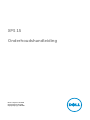 1
1
-
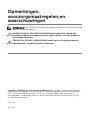 2
2
-
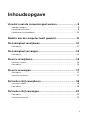 3
3
-
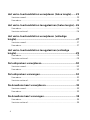 4
4
-
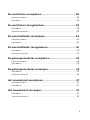 5
5
-
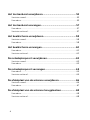 6
6
-
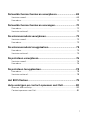 7
7
-
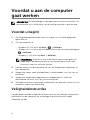 8
8
-
 9
9
-
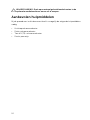 10
10
-
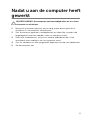 11
11
-
 12
12
-
 13
13
-
 14
14
-
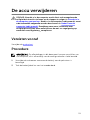 15
15
-
 16
16
-
 17
17
-
 18
18
-
 19
19
-
 20
20
-
 21
21
-
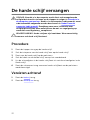 22
22
-
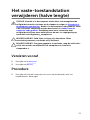 23
23
-
 24
24
-
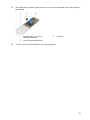 25
25
-
 26
26
-
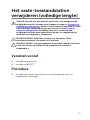 27
27
-
 28
28
-
 29
29
-
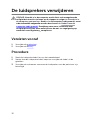 30
30
-
 31
31
-
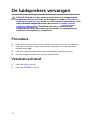 32
32
-
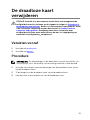 33
33
-
 34
34
-
 35
35
-
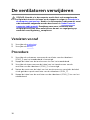 36
36
-
 37
37
-
 38
38
-
 39
39
-
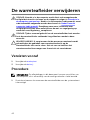 40
40
-
 41
41
-
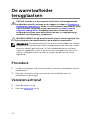 42
42
-
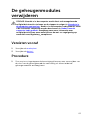 43
43
-
 44
44
-
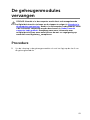 45
45
-
 46
46
-
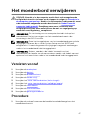 47
47
-
 48
48
-
 49
49
-
 50
50
-
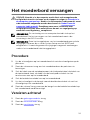 51
51
-
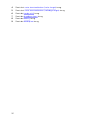 52
52
-
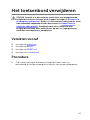 53
53
-
 54
54
-
 55
55
-
 56
56
-
 57
57
-
 58
58
-
 59
59
-
 60
60
-
 61
61
-
 62
62
-
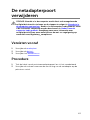 63
63
-
 64
64
-
 65
65
-
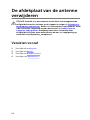 66
66
-
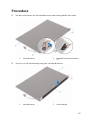 67
67
-
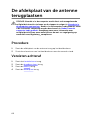 68
68
-
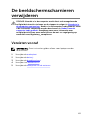 69
69
-
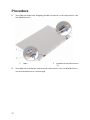 70
70
-
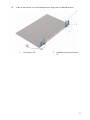 71
71
-
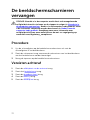 72
72
-
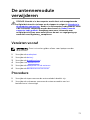 73
73
-
 74
74
-
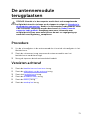 75
75
-
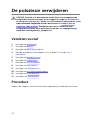 76
76
-
 77
77
-
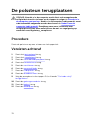 78
78
-
 79
79
-
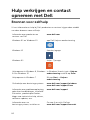 80
80
-
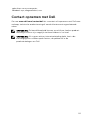 81
81
Gerelateerde papieren
-
Dell XPS 15 9550 Handleiding
-
Dell Inspiron 7459 de handleiding
-
Dell G3 3579 Handleiding
-
Dell G3 3779 Handleiding
-
Dell Inspiron 7547 Handleiding
-
Dell Inspiron 14 7460 Handleiding
-
Dell Inspiron 17 7779 2-in-1 Handleiding
-
Dell Inspiron 7548 de handleiding
-
Dell Inspiron 7548 Handleiding
-
Dell Inspiron 7472 Handleiding